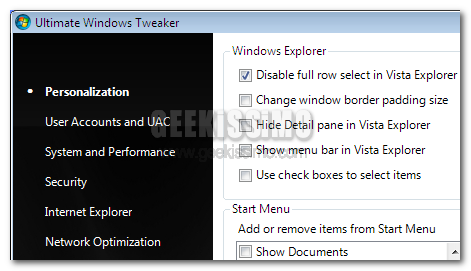
“Oltre 130 funzioni per soli 370 Kb che non richiedono installazione”
Questa è la descrizione compiuta attraverso poche parole con la quale definire al meglio Ultimate Windows Tweaker, un’utility programmata da un giovane gruppo di sviluppatori con l’idea di rendere Vista più funzionale che mai.
Questo Sistema Operativo ha infatti molte “funzioni” nascoste le quali si possono attivare con l’aiuto di tips appositi.
Con UWT, potremo disabilitare l’UAC o anche abilitare il supporto dei 4 gb di ram per Vista x86 con il solo click del mouse e godere di tricks intriganti e tutti da scovare grazie all’interfaccia grafica completa ma nel contempo semplice.
Con UWT, potremo disabilitare l’UAC o anche abilitare il supporto dei 4 gb di ram per Vista x86 con il solo click del mouse e godere di tricks intriganti e tutti da scovare grazie all’interfaccia grafica completa ma nel contempo semplice.
Come accennavo prima, il software in questione pesa solamente qualche Kb e non richiede installazione: l’utility ideale per ogni Geek, insomma!
Il download di Ultimate Windows Tweaker è disponibile per piattaforma Windows (Vista, per la precisione) a 32/64 bit.
Via | lifehacker

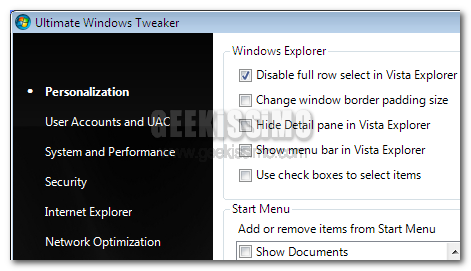
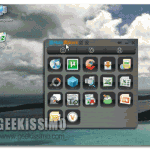
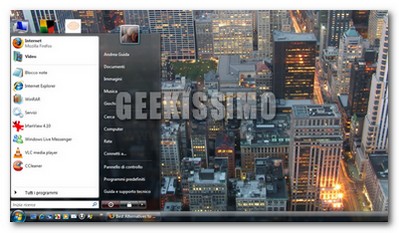

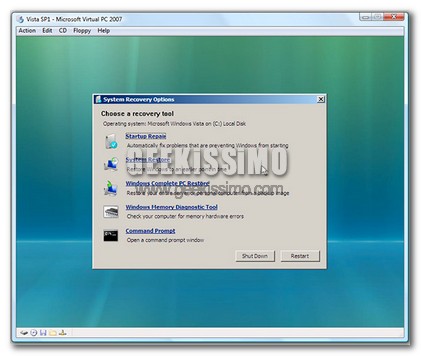
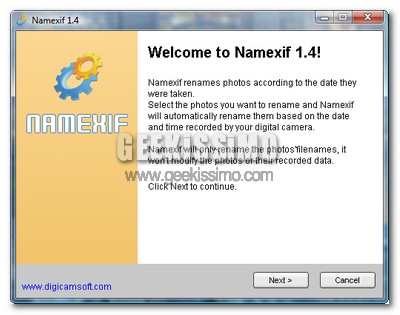
I commenti sono chiusi.